
Wio Terminalでゲームを作ってみる勝手企画⑥:ホントなら先に言うべきREADME!
Getting-Started
そもそもWio Terminalは普通持ってないと思うので、そこから書いておきます。(先にそこ説明しておけばよかったですけどねw
Wio Terminalと言うのはちっさいコンピュータです。残念ながらバッテリーが無いので(オプションであるみたいだけれど今は(まだ?)売ってない?)電源につないで使えます。PCにUSBでつないでもOK。
PCからプログラムを転送して、いろいろ動作させられて、WiFiやBluetoothもついていて各種のセンサーをつなげて今はやりのIoTとかの頭脳部分になれちゃうやつ。
それにゲームを入れてみたよ。というのが今までの連載だったわけですが、そもそも入手方法や初期設定をちゃんと書いていなかったので、そこらへんをまとめておきます。
①Wio Terminalを入手します(∩´∀`)∩
ここで買えます。(いきなり手抜きw)
②Arduino IDE をパソコンにインストールします
このあたり参照。(ここも手抜きw まあ、情報は皆さんいろいろかかれていますからねw)
③ ②のArduino IDEを設定します
それもこちらにしたがえばOK。
④ プログラムをGitHubからDLしてWio Terminalへ転送します
そろそろ真面目にw
↑ここの

ここから

これしてダウンロードします(余計なモノもDLできちゃうけれどこれがわかりやすそう)

ダウンロードしたら「開く」してみると(Windowsのばあい)

圧縮フォルダーの中が見れるので、
WioTerminal-main の中の

NumberTronというフォルダをマウスでつまんで

てきとうなフォルダへコピー。(圧縮ファイルのままではダメ。こうすれば解凍されます)
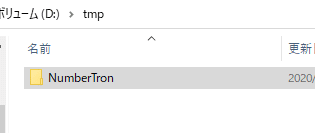
もってきた(コピー、解凍した)フォルダの中の
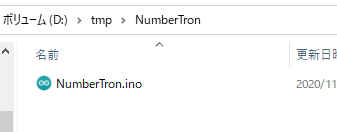
NumberTron.ino ファイルをダブルクリックすると
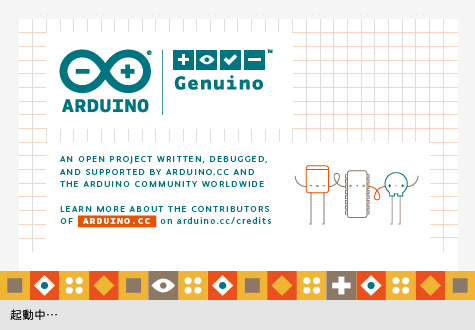
こんなのが出て、
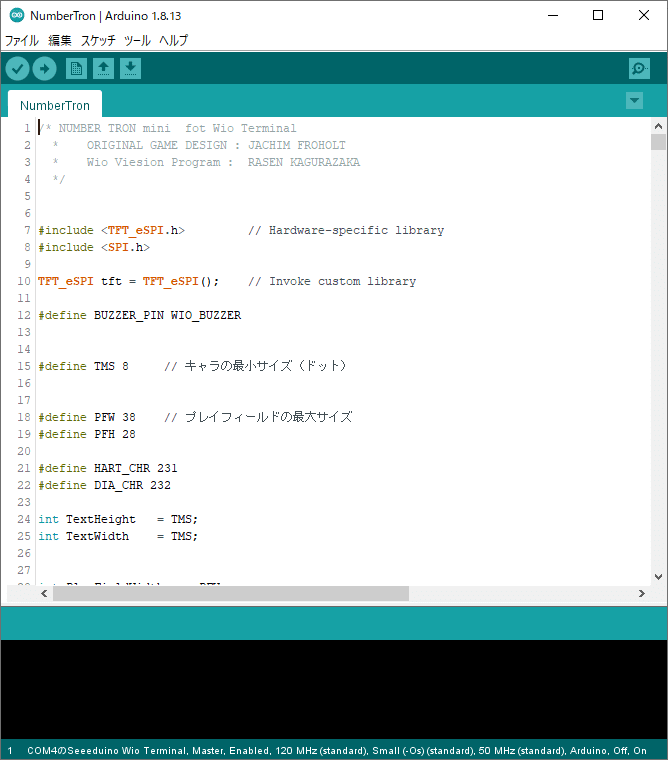
こういうのが出てくるので、Wio TerminalをUSBでPC本体と接続させて
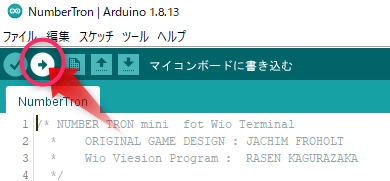
このボタンでプログラムをWio Terminalに書き込みます。
⑤ 遊ぶです!(∩´∀`)∩


以上!
本当は昨日完成したー、わーい終了!(∩´∀`)∩☆ ってしていたんですけど、 このゲームを教えてくれた @MickyAlbert さんからダイヤやハートの記号の意味を教わりまして、そのボーナス機能(?)を追加したよーという新機能のお知らせ・・・
おおおおお、素晴らしすぎる!
— MickyAlbert (@MickyAlbert) November 13, 2020
原作は @JoachimFroholt さん!ノルウェー在住のMZ-80Aユーザーさんです。 https://t.co/7sTPQOQ4AP
・・・というだけのつもりだったのですが、
MI68のお知らせ?
またまた @MickyAlbert さんによると、このJoachimさん作の NUMBER TRON は、@MickyAlbert さんの所(会社?)が作られた
こちらをインスパイヤしている? というつながりのようで、その中のアイテムのボーナス等が NUMBER TRONにも使われている。ということのようです(理解あってますか?w)
そしてそして、@MickyAlbert さんの所(会社?)が秋葉原UDXで今週末に開催されるというMI68に出てるからきてね! というお話が(昨夜)あったので、皆さんにもお知らせせねばと緊急おしらせ・・・
とあわててこの記事をかいたのですが、、検索してみたら今週末って今日の事かと思ったら、来週の11月22日でしたね。あわてて損した(してないw
と、おもったら!?
明日はいよいよゲームレジェンドですね!
— MickyAlbert (@MickyAlbert) November 14, 2020
マインドウェアはブース番号49にてお待ちしております!平安京エイリアン for exA、数字の星のありすとゆーをプレイアブル展示します。是非お立ち寄り下さい。#ゲームレジェンド #ゲーレジェ pic.twitter.com/gl3NZtxFhW
やっぱり明日!? MI68じゃなくてゲームレジェンド?
もうよくわかんない!!><
ゲームレジェンドのお知らせ?
↑ゲームレジェンドは明日11月15日川口市民ホールだそうです><
こういうレトロゲームの世界のことを何も知らずに勝手にやっているので、常識的なことがぜんぜんわかっていません。(ちゃんと調べていないだけ)ごめんなさい><
とりあえず、↑らへんで古いゲームを遊べたりいろいろするようです。どちらもリアルイベントなのですね。興味のあるかたは(コロナ対策はしっかりして)遊びにいってくださいませー☆
―――
製作記まとめ
さすがにたぶんこれで最終回w 今までの製作記のリンクをまとめて張っておきますね~。
そしてこの記事ですね
こんどこそちゃんとおしまい!
どっとはらい!
ーーー
#WioTerminal #ゲーム制作 #レトロゲーム #作ってみた #らせん工房
よろしければサポートお願いします!いただいたサポートはクリエイターとしての活動費にさせていただきます!感謝!,,Ծ‸Ծ,,
